Yüzde hesaplarınızı yapmak Excel’de çok kolay ve hızlıdır. Bir kere yaptığınız hesapları farklı yerlerde de kullanabilir ve yaptığınız hesaplardaki rakamlar değiştikçe sonuçta otomatik bir şekilde değişecektir. Bu şekilde dinamik yapılar kurmak için Microsoft Excel biçilmiş kaftandır.

Elimizde bu şekilde bir tablo olduğunu düşünelim ve Elektronik – Mobilya kategorilerindeki harcamaların oransal dağılımını bulmamız istensin. Bizden istenen aslında toplam harcanan tutarın yüzde kaçının Elektronik, yüzde kaçının Mobilya kategorisine harcandığıdır.
Eğer sizden bir oran isteniyorsa mutlaka bir şeyleri birbirine bölmeniz isteniyordur. Bizim örneğimizde öncelikle Toplam Tutarı bulmamız gerekmektedir. Bunu iki farklı yoldan yapabiliriz ;
1. TOPLA() formülünü kullanarak;
Aşağıdaki formülü kullanarak B sütunundaki ₺ 15.000 ve ₺ 25.000 değerlerini toplayabilriz.
=TOPLA(B2:B3)Bu yöntem genelde ikiden daha fazla hücreyi toplamak için daha iyi bir yöntemdir. Örneğin B15 ‘e kadar devam eden değerlerimiz olmuş olsun. O zaman TOPLA formülümüz şu şekilde olacaktır ;
=TOPLA(B2:B15)2. Operatörleri kullanarak toplama yapmak
Bu yöntem ile de yine iki değeri birbirine toplayabiliriz. Bunun için aşağıdaki formülü yazmamız yeterlidir.
=B2+B3İki yöntemden birisini kullanarak Elektronik ve Mobilya tutarlarını toplamış olduk. Şimdi ise bölmemiz gereken kısma gelebiliriz.
Bu kısımda Elektronik veya Mobilya tutarlarını, yukarıda bulduğumuz toplam tutarına bölmemiz gerekmektedir. Bunu yapmak için C1 hücresine geldikten sonra aşağıdaki formülasyonu yazmalıyız.
=B2/TOPLA(B2:B3)Bu formülle birlikte C2 hücresindeki çıktı şu şeklide olacaktır;
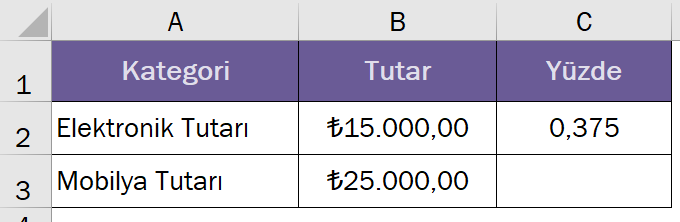
Tebrikler 🙂 Elektronik Kategorisinin dağılımını yüzdesel bir şekilde buldunuz. Şimdi de gelin hep birlikte biçimlendirmesini düzenleyerek, tam manasıyla yüzde şeklinde görünmesini sağlayalım.
Bu yapmak için C2 hücresini seçtikten sonra istersek Giriş Sekmesinin > Sayı Grubunda yer alan açılır liste kutusundan “Yüzde” seçeneğini seçebilir, veya CTRL+SHIFT+5 kısayolunu kullanabiliriz. Bu işlemleri de yaptıktan sonra artık şu şekilde bir çıktı elde ederiz ;
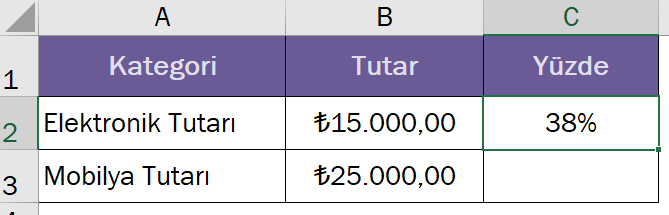
Herşey Yolunda ✨
Şimdi sıra Mobilya Tutarının yüzdesel dağılımını bulmada. Bunun için C2 hücresine yazdığımız formülde bir değişiklik yapmamız gerekmektedir. C2 hücresinin üstüne 2 kere tıkladıktan sonra TOPLA(B2:B3) ifadesinde yer alan B2 ‘nin üstüne faremizi getirip F4 tuşuna basarak B2 hücresini sabitlememiz gerekiyor. Aynı işlemi B3 başvurusu içinde yaptıktan sonra formülümüzün son hali aşağıdaki gibi olmalıdır;
=B2/TOPLA($B$2:$B$3)Formülü bu hale getirdikten sonra ENTER tuşuna basabiliriz.
Bu işlemi yaptıktan sonra şimdi tekrar C2 hücresini seçerek hemen aşağısındaki doldurma tutamacını (yeşil kare) tutarak bir defa aşağıya sürükleyip bırakmamız gerekiyor.
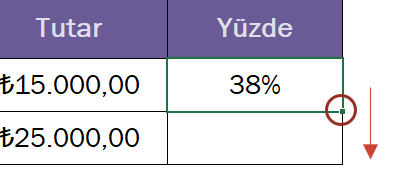
Bu hamleyi de yaptığımızda artık tablomuz hazır hale gelecektir ve kategorilerin dağılımlarını bulmuş oluruz. Tablomuzun son hali aşağıdaki gibidir.
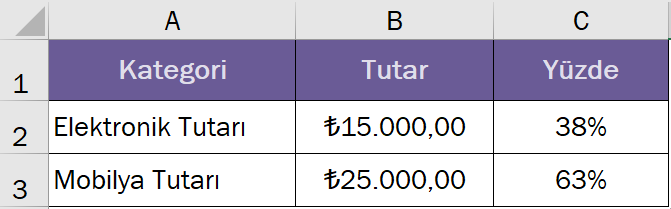
Excel’de yüzdesel hesaplamaları işte bu şekilde yapabiliriz. işin güzel yanı kurduğumuz yapının dinamik olmasıdır.
Örneğin Elektronik Tutarının değiştiğini düşünelim. ₺15.000 yerine ₺20.000 olsun. Tablomuzda B2 hücresine gelip 20000 yazdığımızda sonucun nasıl değiştiğini hep birlikte görelim
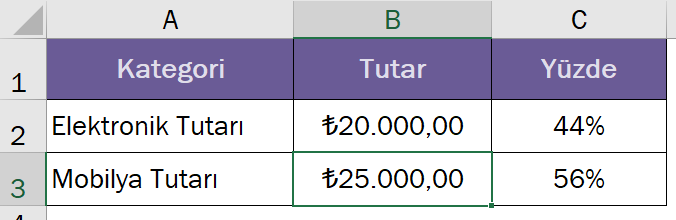
Yukarıda yaptığımız formülasyonların hepsi otomatik olarak yeniden hesaplandı ve sonuç ilgili hücrelere yansıtıldı.
Sonuç olarak Excel’de yüzdesel hesaplamalar ve belli bir değerin toplam tutara oranı hesaplamaları yapılabilmektedir.
Bu yazımızı yararlı bulduysanız aşaıdaki paylaşma düğmelerinden arkadaşlarınız ile paylaşabilirsiniz.






